PS是一个功能强大的图片编辑工具,很多用户在使用的时候,还不知道PS液化怎么用,下面小编就为大家详细的介绍一下,大家感兴趣的话就一起来了解下吧!
PS液化怎么用?PS液化使用技巧

1、打开一个美女素材。
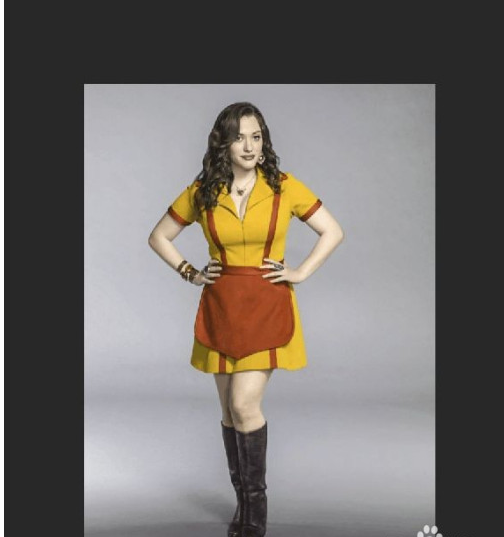
2、工具栏里找滤镜,液化,点击进入,这里经常要用到的是向前变形的工具。
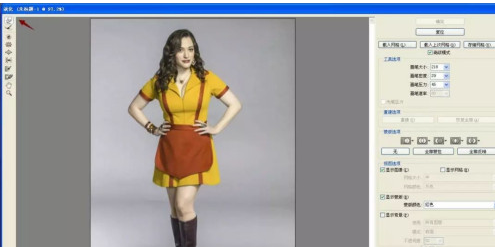
3、使用变形工具的时候,要根据自己的需要合理的调下大小,而对人物推动时,要记得一步一步细微的去处理,否则人会被推的彻底变形。
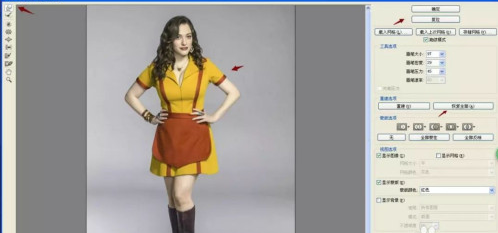
4、接下来我也按照同样方法,把左边也处理一下。

5、也可以通过液化来处理,这里要用到膨胀工具。
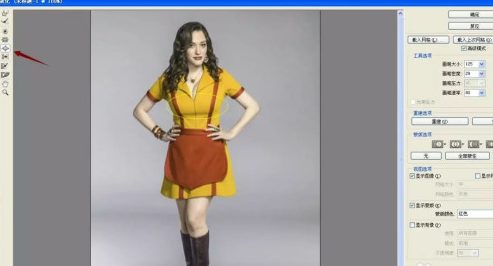
6、胸部处理完成,可以看看对比图。
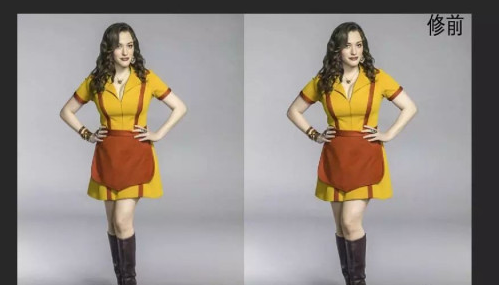
7、称之为美女的人必须要有一条大长腿,所以这里我给她做一个长腿效果,具体位置如图。
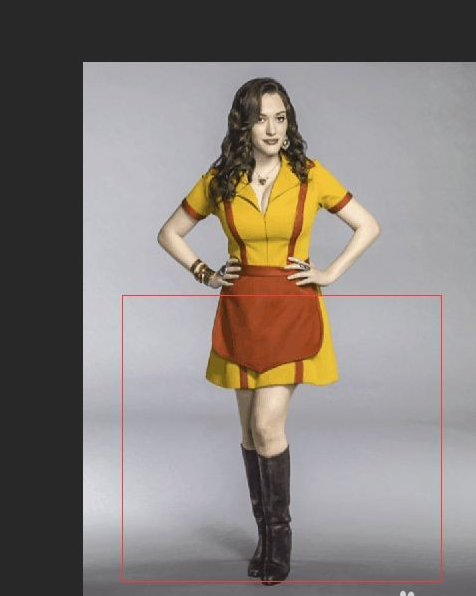
8、使用矩形选框工具选区,然后ctrl+t直接开始拉长。
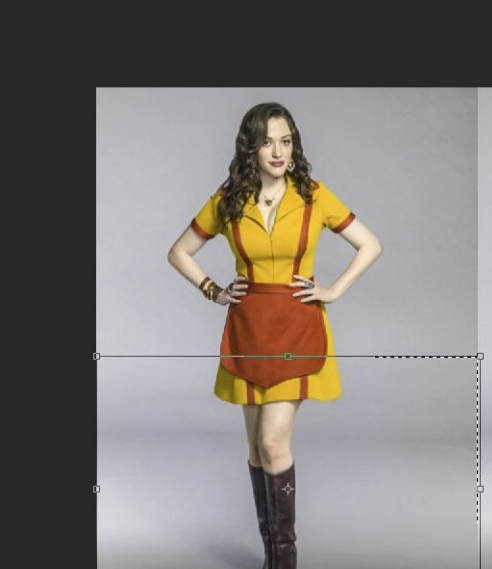
9、来看看瘦身前后的效果图哟!

以上就是PS液化使用技巧,还希望能够帮助到大家。








